¿Necesitás transferir chats de WhatsApp de iPhone a Android?: probá estos trucos sencillos
:quality(75):max_bytes(102400)/https://assets.iprofesional.com/assets/jpg/2020/08/501303.jpg)
Una de las cosas más importantes que deseás llevar con vos cuando cambiás de teléfono es tu historial de chat en WhatsApp.
Si bien la mayoría de las aplicaciones y plataformas de chat hacen que sea relativamente trivial llevar años de historial de chat contigo, WhatsApp es un caso atípico.
Podés usar copias de seguridad en la nube para seguir moviendo su historial de chat de un teléfono a otro siempre que permanezcas en Android o iOS.
Sin embargo, cambiar WhatsApp entre iOS y Android ha significado perder todas tus conversaciones. Afortunadamente, esto está a punto de cambiar.
WhatsApp es la plataforma de chat más popular del mundo. Con más de 2.500 millones de usuarios, el servicio se basa en Google Drive y Apple iCloud , respectivamente, para mantener las copias de seguridad de los chats en línea.
Como plataforma gratuita, esto tiene sentido para mitigar los costos de almacenamiento de WhatsApp. Sin embargo, no es posible conectar y transferir copias de seguridad cifradas directamente entre Drive e iCloud.
Además, ninguna plataforma se integra profundamente con los teléfonos inteligentes de la plataforma competidora. Apple ni siquiera ofrece una aplicación iCloud para dispositivos Android.
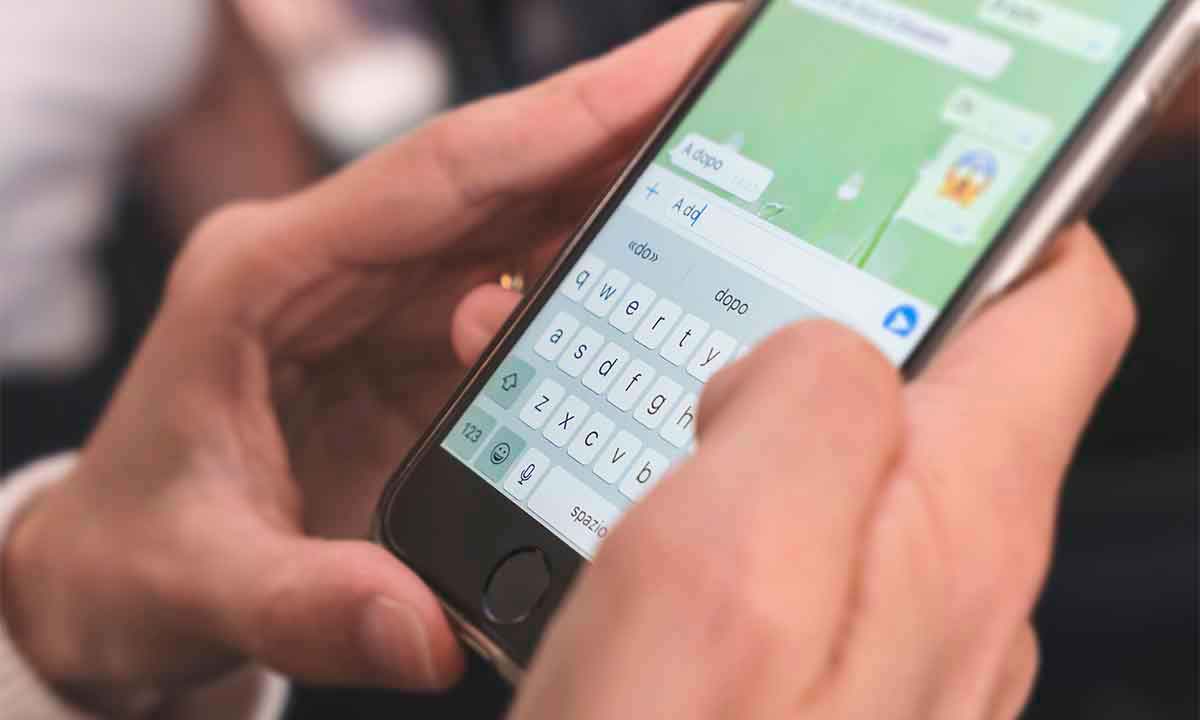
WhatsApp en iOS y Android: sólo funcionan las transferencias locales
Básicamente, esto deja a las transferencias locales como la única opción real para mover datos de una plataforma a otra.
Por el momento, WhatsApp ha trabajado con Google y Samsung para permitir transferencias locales de copias de seguridad de WhatsApp desde un iPhone a un dispositivo Android.
Sin embargo, tendrás que esperar un poco más si deseás transferir sus chats de WhatsApp desde un dispositivo Android a un iPhone. WhatsApp afirma que la función debería estar disponible pronto.

Transferencia de WhatsApp de iOS a Android
A partir de Android 12, Google ha agregado cambios a nivel del sistema operativo para permitir a los usuarios llevar sus historiales de chat de WhatsApp desde iPhones a dispositivos Android.
Por ahora, la función está limitada a los teléfonos Pixel, pero debería implementarse en todos los nuevos teléfonos inteligentes que se lancen con Android 12. A continuación, una guía paso a paso:
- Necesitarás un teléfono recién reiniciado con Android 12 integrado.
- Conectá el iPhone a tu dispositivo con Android 12 a través de un cable USB-C a Lightning.
- Seguí las instrucciones en pantalla para importar todos o los datos seleccionados del iPhone a tu teléfono con Android 12.
- Tocá el botón Continuar para finalizar la transferencia de datos.
- Cuando se te solicite durante el proceso de transferencia, escaneá el código QR que se muestra en el dispositivo Android usando tu iPhone. Escanear el código QR abrirá WhatsApp en el iPhone. Tocá el botón de inicio y listo.

Cómo transferir chats de WhatsApp desde un iPhone a un teléfono móvil Samsung
WhatsApp anunció la capacidad de mover chats entre plataformas a principios de este año junto con una asociación con Samsung.
Esto elimina el requisito de Android 12 en los dispositivos Samsung, pero implica un proceso más complicado. A continuación, una guía paso a paso:
- Reiniciá tu dispositivo Samsung.
- Cuando te solicite la aplicación de interruptor inteligente integrada, conectá tu iPhone a tu dispositivo Samsung a través de un cable USB-C a Lightning.
- Seleccioná todas las aplicaciones y datos que deseás transferir, incluido WhatsApp.
- Cuando se te solicite, escaneá el código QR que se muestra en la pantalla del teléfono. El código QR debería abrir WhatsApp en tu iPhone.
- Tocá el botón de inicio para continuar con la transferencia de datos.
- Ahora podés terminar de configurar tu dispositivo Samsung.
- Una vez hecho esto, abrí WhatsApp e iniciá sesión con el mismo número que en el iPhone.
- Presioná el botón de importación cuando se te solicite para completar el proceso.
Transferir chats de WhatsApp de iPhone a Android es un proceso sencillo que no debería llevar más de unos minutos, dependiendo del tamaño de la copia de seguridad de WhatsApp.
Toda la transferencia se realiza localmente y permanece encriptada. Todos los medios, incluido el historial de chat, las fotos y los videos, deberían continuar, pero terminarás perdiendo su historial de llamadas de WhatsApp.
